Einstellungen für einfache Input-Komponenten
Sie können die Einstellungen für eine einfache Input-Komponente beim Hinzufügen der Komponente zum Mapping-Bereich definieren. Sie können die Einstellungen später über das Dialogfeld "Input bearbeiten" jederzeit ändern.
Um das Dialogfeld "Input bearbeiten" zu öffnen, wählen Sie eine der folgenden Methoden:
•Wählen Sie die Komponente aus und klicken Sie im Menü Komponente auf Eigenschaften.
•Doppelklicken Sie auf die Komponente.
•Klicken Sie mit der rechten Maustaste auf die Komponente und wählen Sie den Befehl Eigenschaften.
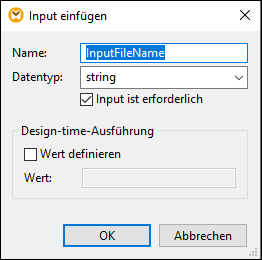
Dialogfeld "Input bearbeiten"
Es stehen die folgenden Einstellungen zur Verfügung.
Name | Geben Sie einen beschreibenden Namen für den Input-Parameter, der dieser Komponente entspricht, ein. Zum Zeitpunkt der Mapping-Ausführung wird der in dieses Textfeld eingegebene Wert der Name des für das Mapping bereitgestellten Parameters; es sind daher keine Leer- oder Sonderzeichen zulässig. |
Datentyp | Standardmäßig wird der Input-Parameter als String-Datentyp behandelt. Wenn der Parameter einen anderen Datentyp haben soll, wählen Sie den entsprechenden Wert aus der Liste aus. MapForce konvertiert den Input-Parameter bei der Ausführung des Mappings in den hier ausgewählten Datentyp. |
Input ist erforderlich | Wenn dieses Kontrollkästchen aktiviert ist, wird der Input-Parameter zu einem zwingend erforderlichen Parameter, d.h. das Mapping kann nur dann ausgeführt werden, wenn Sie einen Parameterwert angeben.
Deaktivieren Sie dieses Kontrollkästchen, wenn Sie einen Standardwert für den Input-Parameter definieren möchten (siehe Erstellen eines Input-Standardwerts). |
Wert definieren | Diese Einstellung wird nur angewendet, wenn Sie das Mapping während des Designs durch Klicken auf das Register Vorschau ausführen. Über diese Einstellung können Sie den als Mapping-Input zu verwendenden Wert direkt in der Komponente eingeben. |
Wert | Diese Einstellung wird nur angewendet, wenn Sie das Mapping während des Designs durch Klicken auf das Register Vorschau ausführen. Um den gewünschten Wert für MapForce einzugeben, aktivieren Sie das Kontrollkästchen Wert definieren und geben Sie anschließend den gewünschten Wert ein.
Anmerkung: Wenn Sie das Kontrollkästchen Wert definieren aktivieren und in das benachbarte Feld einen Wert eingeben, hat der eingegebene Wert Vorrang vor dem Standardwert, wenn Sie eine Vorschau auf das Mapping anzeigen (d.h. bei der Ausführung während des Designs). Der Design-Zeit-Wert hat jedoch im generierten XSLT-, XQuery- oder Programmcode, bei der Ausführung durch MapForce Server oder bei Bereitstellung auf FlowForce Server keine Auswirkung. |